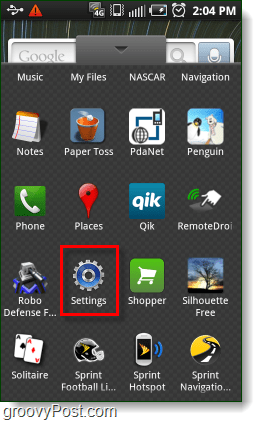Come creare una scorciatoia da tastiera in qualsiasi programma Mac OS X.
Mela Mac Os X Leone Di Montagna / / March 19, 2020
Alcune applicazioni in Mac OS X non hanno una scorciatoia da tastiera per impostazione predefinita. O a volte potresti non apprezzare la combinazione di tasti esistente. Ecco come modificarli in qualsiasi programma Mac.
A volte usi applicazioni sul tuo Mac e ci sono azioni che usi più spesso di altre. Ad esempio, forse tendi a usare "Salva con nome" più di "Salva", solo perché ti piace avere più versioni di un documento. Non è raro. Ecco come cambiarlo. Funziona con qualsiasi scelta rapida di menu e puoi modificare quelli esistenti per adattarli anche alle tue esigenze.
Per questo esempio sto usando Audacity per Mac. Non ha una scorciatoia da tastiera "Salva con nome" per impostazione predefinita.
Crea scorciatoie da tastiera personalizzate in OS X
Vai al menu Apple e seleziona Preferenze di Sistema.
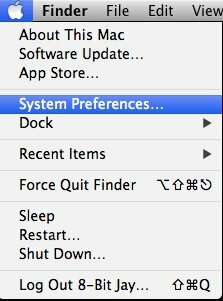
Fai clic su Tastiera.
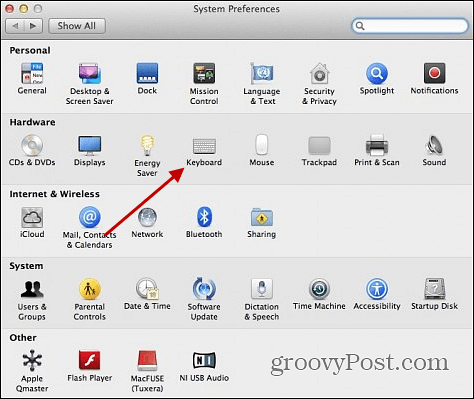
Scegli le scorciatoie dell'applicazione dall'elenco a sinistra. Quindi fare clic sul piccolo segno più sotto il elenco delle applicazioni.
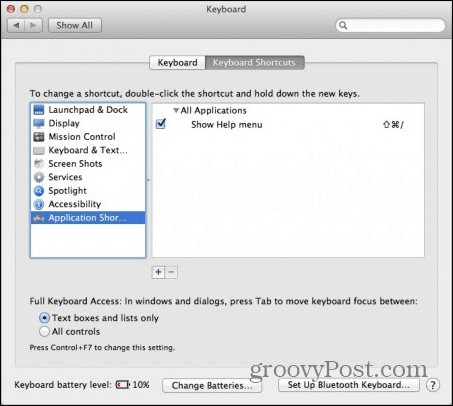
Da qui, è necessario selezionare l'applicazione a cui si desidera aggiungere o modificare un collegamento. Digita il nome del collegamento esattamente come appare nell'applicazione. Ad esempio, "Salva progetto con nome ..." deve essere:
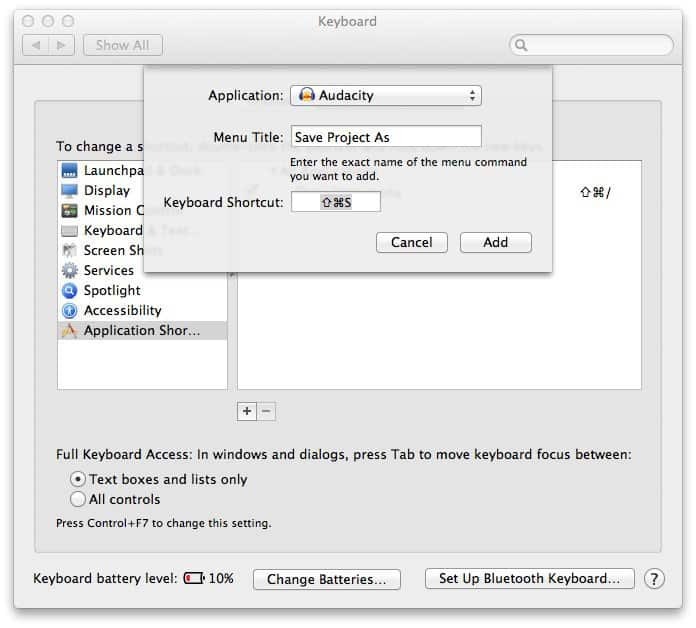
Dovrebbe essere simile a questo quando hai finito.
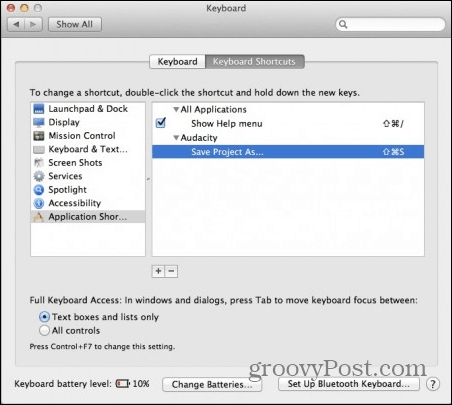
Ora, avvia o riavvia l'applicazione per cui hai modificato il collegamento. Dovrebbe essere lì. In caso contrario, ricontrolla se hai digitato tutto correttamente. Ecco uno sguardo ai risultati dei temi dei menu in Audacity dopo aver apportato le modifiche.
Prima - Salva progetto come non ha scorciatoie:
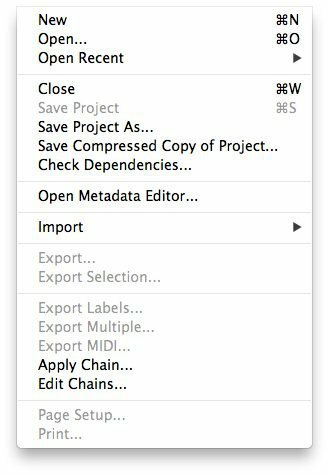
Dopo - Salva progetto così come è stato Maiusc + Comando + S scorciatoia:
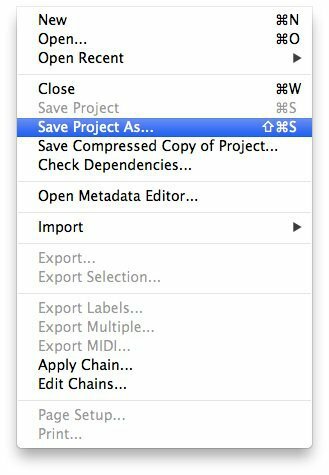
Ecco qua. Ora puoi modificare le scorciatoie da tastiera per tutte quelle applicazioni che non ti offrono tutte le opzioni che desideri.